三星手机屏幕镜像怎么用?
实时同步到其他显示设备上,如电视、投影仪等,为用户在娱乐、办公等场景下提供更便捷的体验,以下是详细的使用方法及注意事项:

前期准备
-
确保设备支持:并非所有三星手机都具备完全相同的屏幕镜像功能,较新的三星手机型号对屏幕镜像功能的支持较好,要确保目标显示设备(如智能电视、投影仪等)支持相应的屏幕镜像接收功能。
-
连接同一网络:将三星手机和目标显示设备连接到同一个Wi-Fi网络,这是实现屏幕镜像的重要前提,因为屏幕镜像是通过无线网络进行数据传输的。
不同方式开启屏幕镜像
-
通过快速设置菜单开启
- 操作步骤:从手机屏幕顶部向下滑动,打开快速设置面板,如果快速设置面板中没有“屏幕镜像”或“无线显示”图标,可点击“编辑”按钮,将“屏幕镜像”添加到快速设置菜单中,然后点击“屏幕镜像”图标,手机会自动搜索附近可用的设备。
- 适用场景:适用于经常使用屏幕镜像功能的用户,这种方式操作快捷,无需进入多层设置菜单。
-
通过设置菜单开启
- 操作步骤:打开手机的“设置”应用程序,在设置中找到“连接”或“显示”选项(不同型号手机可能位置略有不同),然后在其中找到“屏幕镜像”或“智能视图”选项并点击进入,此时手机会开始搜索附近的可用设备。
- 适用场景:当快速设置菜单中未添加“屏幕镜像”图标,或者需要对屏幕镜像功能进行更详细设置时,可通过设置菜单操作。
选择目标设备并连接
-
选择设备:在手机搜索到的可用设备列表中,找到要连接的目标设备名称并点击它,如果列表为空,可以尝试刷新或重启设备。

-
建立连接:点击目标设备后,手机会尝试与其建立连接,一旦连接成功,手机屏幕的内容就会实时显示在目标设备上。
使用屏幕镜像功能
-
娱乐应用
- 观看视频:可以在手机播放视频,如腾讯视频、爱奇艺等应用中的影片,通过屏幕镜像将视频画面投射到电视上,享受大屏幕带来的视觉盛宴。
- 玩游戏:把手机游戏画面投射到电视或投影仪上,邀请朋友一起玩多人游戏,增加游戏的趣味性和互动性。
-
办公应用
- 会议演示:在工作会议或客户演示中,将手机中的PPT或文档通过镜像功能展示在大屏幕上,方便与同事或客户分享。
- 在线学习:如果是学生或参加在线培训的人员,可将手机中的学习资料、教学视频等投射到更大屏幕上,提高学习效率。
关闭屏幕镜像
当不需要使用屏幕镜像功能时,可以通过以下方式关闭:
-
通过快速设置菜单关闭:再次从手机顶部向下滑动,打开快速设置面板,点击“屏幕镜像”图标,使其变为关闭状态,即可停止屏幕镜像。
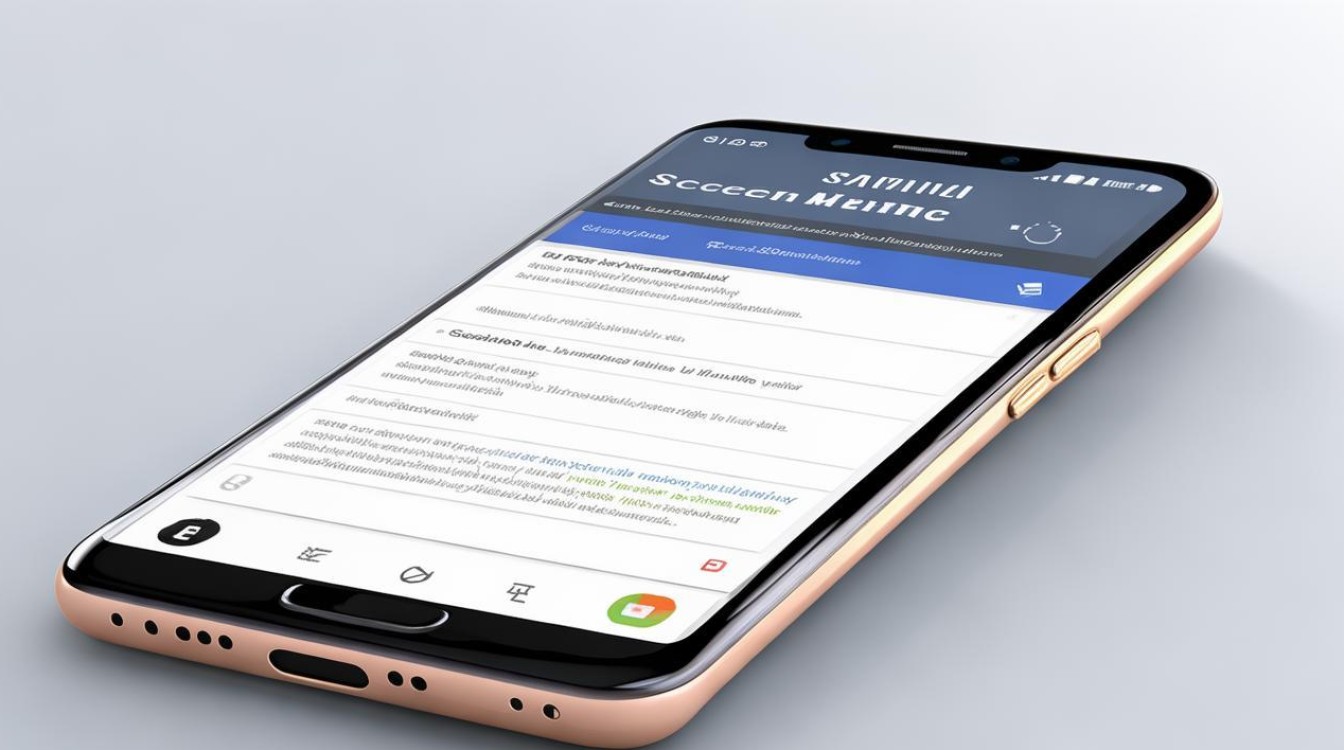
-
通过设置菜单关闭:进入手机“设置”中的“屏幕镜像”或相关设置选项,关闭该功能。
常见问题及解决方法
| 问题 | 解决方法 |
|---|---|
| 无法找到设备 | 确保手机和目标设备在同一Wi-Fi网络下,尝试刷新设备列表或重启设备,检查目标设备的屏幕镜像接收功能是否已开启。 |
| 连接不稳定 | 检查Wi-Fi信号强度,尽量让手机和目标设备靠近路由器,避免其他电子设备对Wi-Fi信号的干扰,可尝试关闭其他占用网络的设备。 |
| 音画不同步 | 部分设备可能会出现此问题,可尝试调整目标设备的音频延迟设置,若问题仍然存在,可尝试更换其他播放源或重新连接。 |
| 镜像质量差 | 确保手机和目标设备的分辨率设置匹配,或者尝试降低手机屏幕分辨率以提高流畅度,检查网络状况,良好的网络有助于提高镜像质量。 |
FAQs
Q1:三星手机屏幕镜像功能支持哪些类型的目标设备? A1:三星手机屏幕镜像功能主要支持智能电视、投影仪、电脑显示器等具备屏幕镜像接收功能的设备,只要这些设备与三星手机连接在同一Wi-Fi网络下,并且开启了相应的屏幕镜像接收设置,理论上都可以实现屏幕镜像,不同品牌和型号的目标设备可能在兼容性和操作设置上会有所差异。
Q2:使用屏幕镜像功能会对手机电量和性能有影响吗? A2:使用屏幕镜像功能时,由于手机需要持续向目标设备传输数据,这会消耗较多的电量,所以建议在充电状态下使用,或携带移动电源备用,屏幕镜像可能会对手机性能产生一定影响,特别是在处理高清视频或大型游戏等复杂内容时,如果手机性能不足,可能会出现卡顿现象,为了获得更好的使用体验,可适当降低手机屏幕分辨率或关闭一些不必要的后台
版权声明:本文由环云手机汇 - 聚焦全球新机与行业动态!发布,如需转载请注明出处。



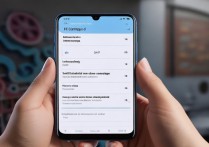

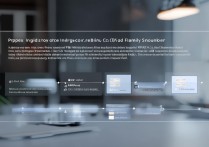






 冀ICP备2021017634号-5
冀ICP备2021017634号-5
 冀公网安备13062802000102号
冀公网安备13062802000102号